Banyak platform media sosial telah memperkenalkan opsi live streaming untuk membantu pengguna berinteraksi dengan teman-teman mereka. Namun, live streaming di Facebook lebih populer daripada platform lainnya.
Akan tetapi, jika menggunakan Roku, salah satu masalah utama yang akan Anda hadapi adalah bagaimana caranya untuk menonton live Facebook di layar besar. Jika ya, bacalah blog ini untuk mempelajari cara menonton Facebook di Roku.
Pada artikel ini
Bagian 1. Apakah Anda bisa langsung menonton live Facebook di Roku?
Mari kita mulai dengan definisi Roku. Roku adalah perusahaan yang membuat perangkat untuk menonton streaming media dari berbagai jaringan. Semua perangkat mengandalkan software Roku agar dapat berfungsi dengan lancar.
Sebelum membahas solusinya, Anda mungkin bertanya-tanya apakah kita bisa menggunakan Facebook secara langsung di Roku. Sayangnya, jawaban singkatnya adalah tidak. Ini karena Facebook tidak tersedia di toko aplikasi Roku. Jadi, screen casting adalah satu-satunya cara untuk menonton live Facebook di Roku.
Bagian 2. Bagaimana Cara Menyiarkan Facebook Live ke Roku?
Jadi, solusi pertamanya adalah menggunakan fitur screen mirroring bawaan perangkat Anda untuk menonton live Facebook di Roku.
Tip: Anda harus menyambungkan perangkat dan Roku ke Wi-Fi yang sama.
Cara 1. Menggunakan iPhone:
Langkah ke-1 Buka Pusat Kontrol pada perangkat iOS Anda dan aktifkan opsi Screen Mirroring.
Langkah ke-2 Pilih aplikasi Roku yang ingin Anda sambungkan dan buka aplikasi Facebook.
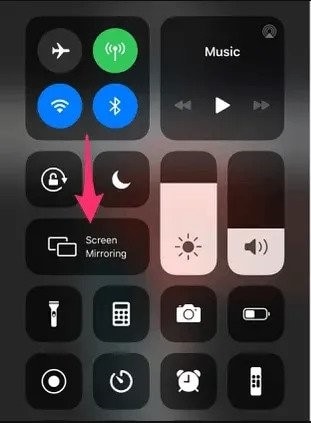
Cara 2. Menggunakan Android:
Langkah ke-1 Buka Panel Notifikasi pada perangkat Android Anda dan klik opsi Cast atau screen recorder
Langkah ke-2 Pilih perangkat Roku yang ingin Anda gunakan untuk melakukan screencast dan buka live streaming Facebook.
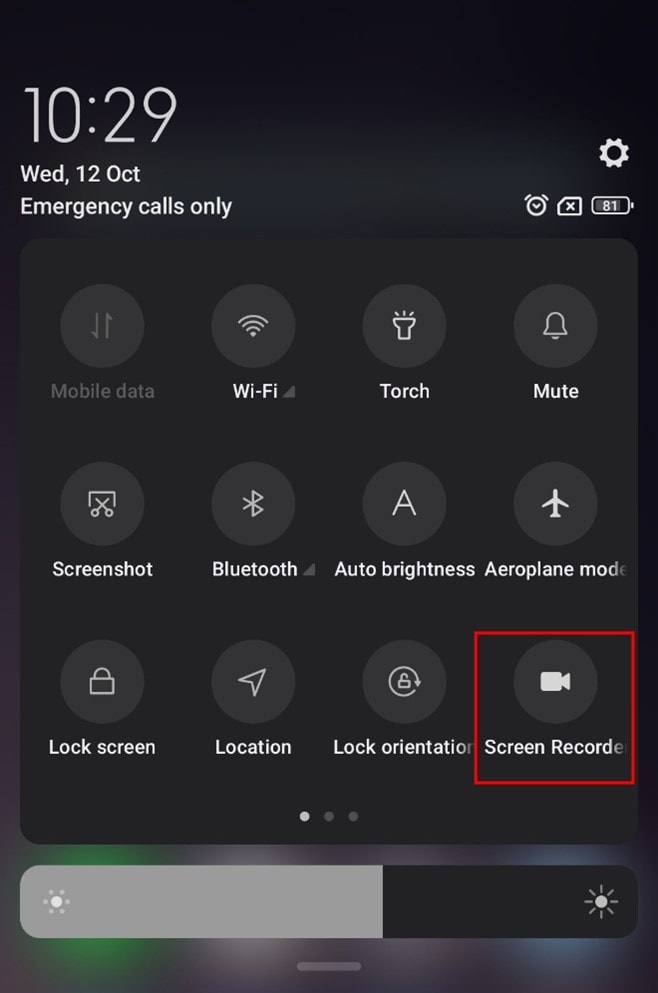
Cara 3. Menggunakan PC atau Mac:
Langkah ke-1 Buka tab notifikasi pada PC atau Mac Anda dan klik fitur Connect/Screen Mirror.
Langkah ke-2 Pilih perangkat Roku, lalu buka Facebook untuk menontonnya di Roku.
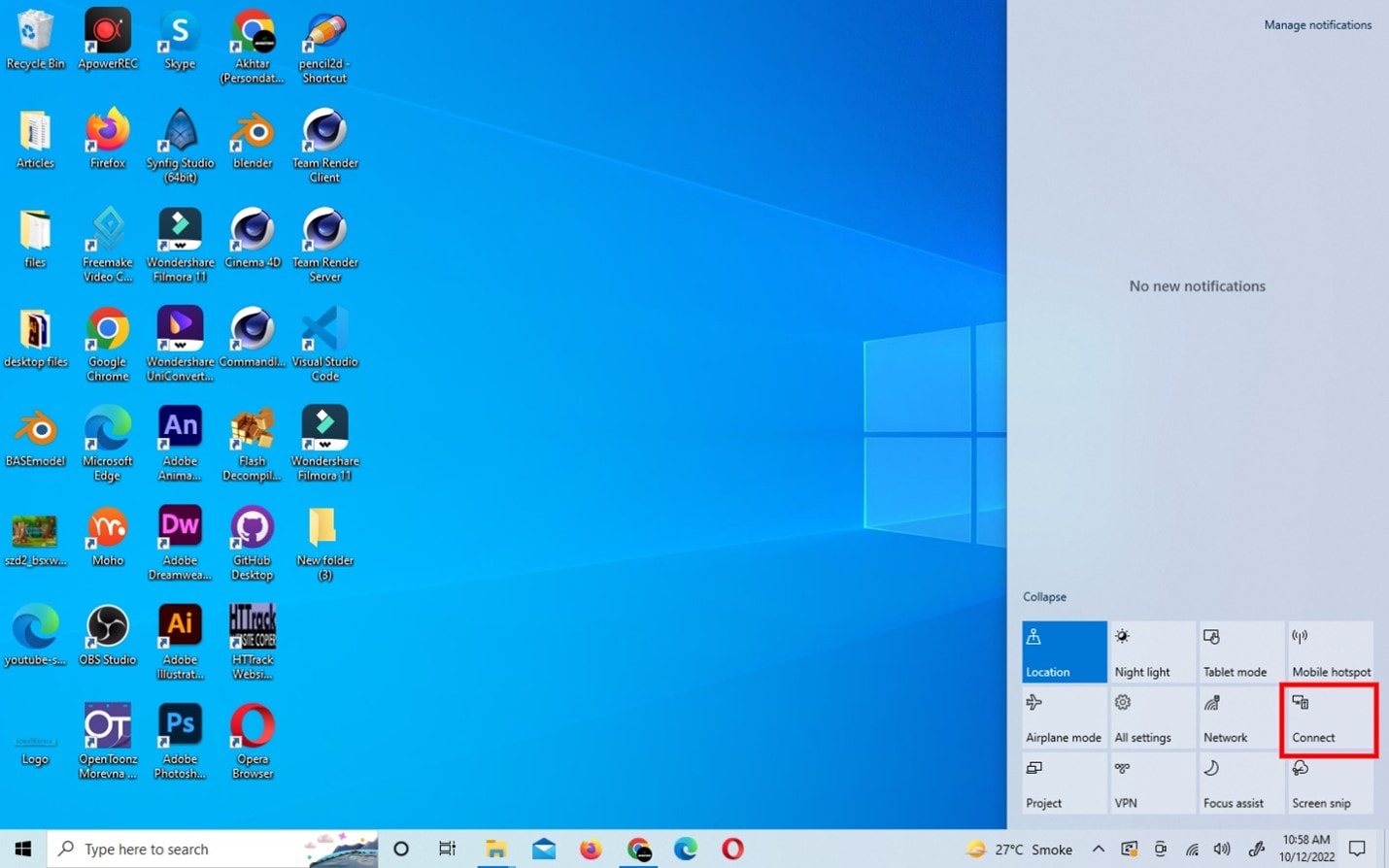
Cara 4. Menggunakan program screen mirroring untuk menonton Facebook Live di Roku:
Metode di atas sangat mudah, tetapi aplikasi screen recorder bawaan Anda terkadang mungkin tidak stabil. Dalam situasi seperti itu, Anda dapat beralih ke beberapa aplikasi eksternal.
1. Web Video Cast | Browser to TV:
Aplikasi ini memungkinkan perangkat Android atau iOS Anda untuk berbagi video browser apa pun ke layar lebar. Anda memerlukan aplikasi Web Video Cast Receiver yang terinstal pada perangkat Roku untuk menggunakannya. Menurut review pengguna, aplikasi ini adalah pilihan yang sangat bagus untuk casting tetapi memiliki beberapa bug yang perlu diperhatikan saat bermain.
Harga:
Aplikasi Web Video Cast gratis, tetapi versi gratisnya terdapat iklan. Namun, tersedia versi premium dengan fitur yang lebih kaya, juga bebas iklan.
2. Cast Web Videos to Roku TV:
Cast Web Videos for Roku berisi pemutar video, browser, dan banyak fitur berharga lainnya untuk screen mirroring. Ini adalah pilihan yang bagus, karena aplikasi ini difokuskan untuk mirroring pada Roku. Aplikasi ini berfungsi dengan baik, tetapi ada beberapa gangguan promosi yang sangat mengganggu.
Download: iOS
Harga:
Anda bisa menggunakan aplikasi ini secara gratis di perangkat iOS Anda, tetapi dengan fitur yang terbatas dan beberapa iklan. Namun, Anda dapat beralih ke premium untuk membuka lebih banyak fitur dan meningkatkan pengalaman pengguna.
3. TV Cast for Roku®:
Anda dapat memutar video, file m3u8, dan live streaming dari browser dan file apa pun dari galeri Anda. Browser ini juga memiliki kapasitas pemblokiran iklan yang kuat. Selain itu, ini adalah aplikasi lain yang khusus dibuat untuk bekerja dengan Perangkat Roku. TV Cast for Roku bekerja dengan sangat baik, bahkan dalam versi gratisnya, tetapi tetap saja ada beberapa pengguna yang menghadapi masalah.
Download: Android | iOS
Aplikasi ini memiliki versi gratis dengan beberapa iklan dan versi pro dengan beberapa fitur ekstensif.
4. Cast Web Videos to Smart TVs:
Cast Web Videos to Smart TVs membantu Anda untuk mendapatkan konten web apa pun dari Smart TV Anda. Aplikasi ini bekerja dengan baik pada Roku. Aplikasi ini memiliki fitur-fitur yang bagus, tetapi antarmukanya agak sulit dipahami dan beberapa pengguna melaporkan adanya masalah konektivitas.
Download: Android
Harga:
Biasanya gratis, tetapi Anda juga bisa membelinya untuk pengalaman yang lebih baik.
Tip Bonus: Bagaimana cara merekam Live Facebook Anda di Desktop?
Jika Anda menonton Live streaming Facebook di desktop. Anda bisa menggunakan Screen Recorder Wondershare Filmora untuk merekam streaming tersebut dan mengeditnya secara profesional.
Dengan berbagai fitur canggih, Filmora Screen Recorder membuat live streamingnya tampak lebih menarik karena Anda dapat mengedit video Anda setelah merekam. Selain itu, sebagai pengedit video, Filmora berisi hampir semua fitur pro dan sangat mudah digunakan. Anda dapat mengklik video di bawah ini untuk mempelajari fitur-fitur canggih Filmora.
Orang-orang juga ingin tahu:
1. Bisakah saya menonton Live Facebook di Roku?
Anda tidak dapat menonton Live Facebook secara langsung di Roku karena aplikasi Facebook saat ini tidak tersedia di Roku Store. Namun, Anda bisa menggunakan screen mirroring untuk menonton live Facebook dari perangkat lain ke Roku.
2. Bagaimana cara melakukan screen mirroring Roku?
Teknik pertama adalah menggunakan aplikasi screen casting default pada perangkat apa pun dan menghubungkannya ke Roku TV.
Cara alternatifnya adalah menggunakan aplikasi untuk melakukan mirroring perangkat Anda ke Roku. Download aplikasinya, instal dan buka, lalu sambungkan dengan Roku untuk menonton apa pun di layar lebar.
Kesimpulan
Jika Anda menghadapi masalah dalam menonton live streaming facebook di Roku, kami harap metode-metode di atas dapat membantu Anda. Semuanya memiliki keunggulan dan kekurangannya sendiri. Namun, kami menyarankan untuk menggunakan aplikasi screencast bawaan pada perangkat Anda. Jika mengalami masalah, Anda dapat mencoba salah satu aplikasi yang tercantum di atas. Selain itu, tip bonusnya yaitu Filmora Screen Recorder adalah pilihan terbaik untuk merekam Live Facebook di desktop.


